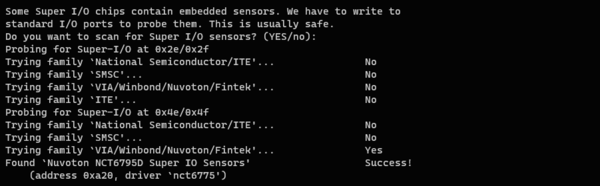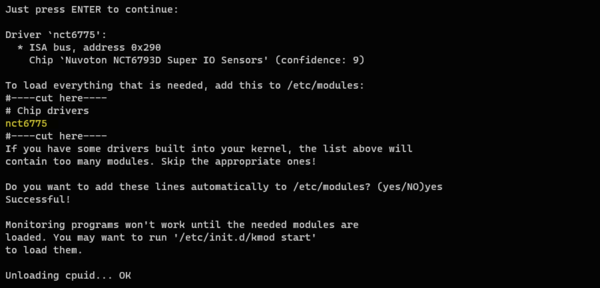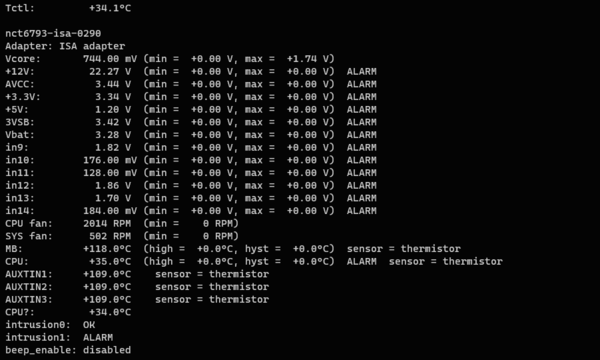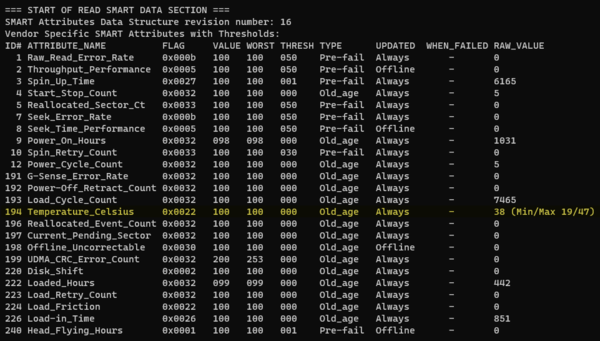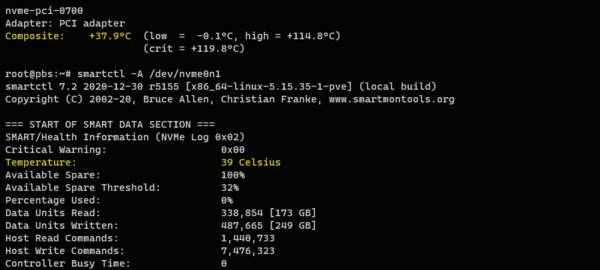How can I monitor the CPU temperature under linux?
As others have noted, you need the lm-sensors package. I thought I should mention that in addition to installing the package, you should run the sensors-detect command to identify the kernel modules that need to be loaded.
If you haven’t done this, manually run this once and check if it detects any sensors on board your computer.
$ sudo sensors-detect # sensors-detect revision 5249 (2008-05-11 22:56:25 +0200) This program will help you determine which kernel modules you need to load to use lm_sensors most effectively. It is generally safe and recommended to accept the default answers to all questions, unless you know what you're doing. We can start with probing for (PCI) I2C or SMBus adapters. Do you want to probe now? (YES/no): Probing for PCI bus adapters. Use driver `i2c-i801' for device 0000:00:1f.3: Intel 82801G ICH7 We will now try to load each adapter module in turn. Module `i2c-i801' already loaded. If you have undetectable or unsupported I2C/SMBus adapters, you can have them scanned by manually loading the modules before running this script. We are now going to do the I2C/SMBus adapter probings. Some chips may be double detected; we choose the one with the highest confidence value in that case. If you found that the adapter hung after probing a certain address, you can specify that address to remain unprobed. Next adapter: SMBus I801 adapter at 10c0 (i2c-0) Do you want to scan it? (YES/no/selectively): Client found at address 0x50 Probing for `Analog Devices ADM1033'. No Probing for `Analog Devices ADM1034'. No Probing for `SPD EEPROM'. Yes (confidence 8, not a hardware monitoring chip) Probing for `EDID EEPROM'. No Client found at address 0x52 Probing for `Analog Devices ADM1033'. No Probing for `Analog Devices ADM1034'. No Probing for `SPD EEPROM'. Yes (confidence 8, not a hardware monitoring chip) Probing for `EDID EEPROM'. No Some chips are also accessible through the ISA I/O ports. We have to write to arbitrary I/O ports to probe them. This is usually safe though. Yes, you do have ISA I/O ports even if you do not have any ISA slots! Do you want to scan the ISA I/O ports? (YES/no): Probing for `National Semiconductor LM78' at 0x290. No Probing for `National Semiconductor LM78-J' at 0x290. No Probing for `National Semiconductor LM79' at 0x290. No Probing for `Winbond W83781D' at 0x290. No Probing for `Winbond W83782D' at 0x290. No Probing for `IPMI BMC KCS' at 0xca0. No Probing for `IPMI BMC SMIC' at 0xca8. No Some Super I/O chips may also contain sensors. We have to write to standard I/O ports to probe them. This is usually safe. Do you want to scan for Super I/O sensors? (YES/no): Probing for Super-I/O at 0x2e/0x2f Trying family `National Semiconductor'. No Trying family `SMSC'. Yes Found unknown chip with ID 0x2803 Probing for Super-I/O at 0x4e/0x4f Trying family `National Semiconductor'. No Trying family `SMSC'. No Trying family `VIA/Winbond/Fintek'. No Trying family `ITE'. No Some south bridges, CPUs or memory controllers may also contain embedded sensors. Do you want to scan for them? (YES/no): Silicon Integrated Systems SIS5595. No VIA VT82C686 Integrated Sensors. No VIA VT8231 Integrated Sensors. No AMD K8 thermal sensors. No AMD K10 thermal sensors. No Intel Core family thermal sensor. Success! (driver `coretemp') Intel AMB FB-DIMM thermal sensor. No Now follows a summary of the probes I have just done. Just press ENTER to continue: Driver `coretemp' (should be inserted): Detects correctly: * Chip `Intel Core family thermal sensor' (confidence: 9) I will now generate the commands needed to load the required modules. Just press ENTER to continue: To load everything that is needed, add this to /etc/modules: #----cut here---- # Chip drivers coretemp #----cut here---- Do you want to add these lines automatically? (yes/NO) If you’re lucky, your laptop will support an array of sensors. If not, you may still find a basic set of sensors for the CPU:
$ sensors acpitz-virtual-0 Adapter: Virtual device temp1: +40.5°C (crit = +105.0°C) coretemp-isa-0000 Adapter: ISA adapter Core 0: +35.0°C (crit = +100.0°C) coretemp-isa-0001 Adapter: ISA adapter Core 1: +40.0°C (crit = +100.0°C) Записки IT специалиста
Linux — начинающим. Как узнать температуру процессора и накопителей
Пришло лето, а вместе с ним и жаркие деньки, но в это время администраторы думают вовсе не о пляже, а о температурном режиме обслуживаемого оборудования. Перегрев может негативно сказываться как на производительности, так и на сроке службы устройств. Как понять, требуется ли дополнительное охлаждение основным компонентам вашего компьютера или сервера если вы работаете под управлением Linux? Очень просто и сегодня мы расскажем о простых и надежных утилитах, позволяющих получить информацию о состоянии оборудования даже если вам доступна только командная строка.
Научиться настраивать MikroTik с нуля или систематизировать уже имеющиеся знания можно на углубленном курсе по администрированию MikroTik. Автор курса, сертифицированный тренер MikroTik Дмитрий Скоромнов, лично проверяет лабораторные работы и контролирует прогресс каждого своего студента. В три раза больше информации, чем в вендорской программе MTCNA, более 20 часов практики и доступ навсегда.
Lm-sensors — получаем информацию с датчиков компьютера
Информацию о температуре, напряжении, оборотах вентилятора и не только можно получить от датчиков компьютера, набор данных, которые можно получить таким образом может достаточно широко варьироваться, в зависимости от наличия самих датчиков и их поддержки со стороны Linux, а поможет нам в этом пакет lm-sensors, для его установки выполните:
Теперь можно получить данные с доступных датчиков:
Как мы уже говорили, объем получаемых данных может быть сильно разный, например, такой:
Последний вариант, конечно, довольно тоскливый и не сообщает нам ничего лишнего, кроме температуры процессора. Но не будем раньше времени впадать в уныние. Lm-sensors в состоянии «из коробки» поддерживает ограниченный набор датчиков, но знает он гораздо больше. Поэтому выполним поиск доступных датчиков командой:
Последовательно отвечаем на вопросы и смотрим какие еще датчики обнаружила программа, в нашем случае нашелся Nuvoton NCT6795D:
По завершению поиска будет подведен краткий итог: будут перечислены найденный датчики и указаны имена нужных драйверов, которые будет предложено добавить в /etc/modules для автоматической загрузки при старте системы, с этим следует согласиться.
Но перезагрузить систему не всегда представляется возможным, поэтому просто загрузим нужные модули руками, все что нам нужно — точное имя драйвера, на скриншоте мы выделили его желтым, после чего выполним команду:
Если обнаружено несколько датчиков, то загрузите модули для каждого из них. Проверить что модуль успешно загружен можно командой
Или еще раз выполните команду
и убедитесь, что набор информации изменился и стал гораздо богаче.
Но не все датчики одинаково полезны, некоторые вместо реальных значений могут показывать температуру на Марсе. Почему так? Потому что единый стандарт на это отсутствует и все зависит от конкретного производителя и модели оборудования, в некоторых случаях для получения реальных значений к полученной информации нужно применять поправки, в других — просто игнорировать.
Температура накопителей через Smartmontools и Hddtemp
Если исходить из применяемых технологий записи и хранения данных накопители можно подразделить на два типа: устройства магнитной записи и твердотельные. Жесткие диски крайне чувствительны к рабочим температурам, высокая температура приводит к повышенному износу механики и ускоренной деградации магнитного покрытия и головок. Большинство производителей не рекомендуют работу при температурах выше 50 градусов, а температуру в 65 градусов считают критической.
Твердотельные накопители — это полупроводники и диапазон рабочих температур у них гораздо шире, диапазон рабочих температур может доходить до 70-80 градусов, а критические температуры начинаются уже после сотни. Это обязательно следует учитывать при интерпретации результатов. иначе можно начать бить тревогу на ровном месте.
Классические диски с интерфейсом SATA не умеют непосредственно передавать показания датчиков, для доступа к информации о состоянии диска используется специальная технология S.M.A.R.T., как правило утилита для работы со S.M.A.R.T. бывает установлена, если же нет, то самое время это сделать:
apt install smartmontoolsДля получения информации о температуре запросим список атрибутов накопителя и перейдем к атрибуту с номером 194:
К сожалению, здесь тоже нет единого стандарта и разные диски по-разному отдают информацию о температуре, smartmontools умеет правильно интерпретировать возможные варианты и показывает реальное значение температуры в градусах Цельсия в колонке RAW_VALUE. Если же вы используете иные инструменты для доступа к S.M.A.R.T., то вам придется обратиться к документации на вашу модель диска для правильной расшифровки результата.
Также может быть различен набор отдаваемой информации, например, Toshiba сообщает не только текущую информацию, но и минимальную и максимальную зафиксированные для этого накопителя (пример на скриншоте выше), другие модели отдают только актуальную температуру. Ряд недорогих китайских SSD может не иметь термодатчика вообще, отдавая в S.M.A.R.T. либо заранее зашитое значение (обычно 40 градусов), либо полную ерунду.
Еще одним ограничением S.M.A.R.T. является округление температуры до целых значений.
Если же вас интересует только температура, то можете поставить специализированную утилиту hddtemp, она не делает ничего нового, точно также читает S.M.A.R.T., но выдает из него единственное значение — температуру диска. Она также есть в репозиториях и для ее установки выполните:
В выводе вы увидите модель диска и его температуру.
Чем именно пользоваться? Решайте сами, это Linux, здесь к одной цели может вести множество путей и все из них будут правильными.
Особенности NVMe накопителей
На сегодняшний день SATA интерфейс устарел и применяется только в целях обратной совместимости в бюджетных моделях SSD дисков. Все современные накопители выпускаются с поддержкой NVMe, следует помнить, что NVMе — это протокол, для подключения к ПК такие диски используют шину PCIe, а одним из возможных форм-факторов является разъем M.2.
Подключение через PCIе дает возможность прямого доступа к датчикам таких накопителей и получить значения температуры можно через lm-sensors, при этом все NVMe диски поддерживают технологию S.M.A.R.T. и получать данным с них можно двумя альтернативными путями.
Как видим, датчик точнее — он выдает температуру с точностью до десятых градуса и быстрее реагирует на ее изменения, в то время как S.M.A.R.T. показывает ее усредненное и округленное значение. Поэтому если есть возможность использовать датчик, то следует опираться на его показания.
Почему мы сделали оговорку «есть возможность»? Потому что доступ к датчику не является чем-то обязательным, все зависит от модели диска и материнской платы, но такая возможность у NVMe накопителей есть и ее следует иметь ввиду.
Как видим, контролировать значения температуры и не только ее в Linux совсем несложно и консоль не должна вас пугать, в умелых руках это удобный и мощный инструмент, владеть которым должен каждый администратор.
Научиться настраивать MikroTik с нуля или систематизировать уже имеющиеся знания можно на углубленном курсе по администрированию MikroTik. Автор курса, сертифицированный тренер MikroTik Дмитрий Скоромнов, лично проверяет лабораторные работы и контролирует прогресс каждого своего студента. В три раза больше информации, чем в вендорской программе MTCNA, более 20 часов практики и доступ навсегда.
Помогла статья? Поддержи автора и новые статьи будут выходить чаще:
Или подпишись на наш Телеграм-канал: